アフィニティ フォト レビュー: 2022 年で本当にいいのか?
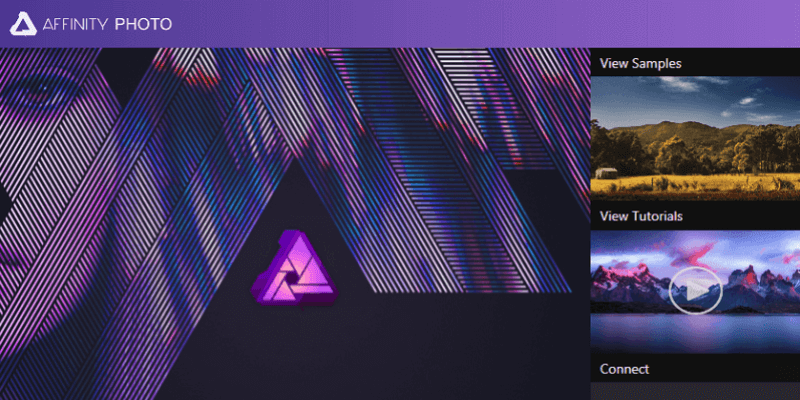
アフィニティ写真
サマリー
アフィニティ写真 は、Photoshop と競合する可能性を秘めた強力で手頃な価格のイメージ エディターであり、多くのカジュアル ユーザーとプロ ユーザーを対象としています。 適切に設計されたカスタマイズ可能なインターフェイスを備えており、ハードウェア アクセラレーション機能のおかげもあって、ほとんどの編集タスクを迅速に実行できます。 描画とペイントのオプションも非常に優れており、ベクター描画ツールも同様に Affinity Designer と互換性があります。
RAW 画像を扱う際の速度と応答性は改善される可能性がありますが、これはほとんどのユーザーを思いとどまらせるほど大きな問題ではありません。 Affinity Photo は開発の点ではかなり新しいですが、その背後にあるチームは常に新機能とバグ修正に取り組んでおり、多くの写真家が望んでいる完全な Photoshop の代替品に急速に成長できるようにしています.
私の好きな事: よく設計されたインターフェイス。 強力な画像編集ツール。 優れた描画ツールとベクトル ツール。 GPU アクセラレーション。
嫌いなもの: 遅い RAW 編集。 iPad専用のモバイルアプリ。
Affinity Photoとは何ですか?
これは、Windows と Mac で利用できる比較的新しい画像エディターです。 もともと macOS 環境専用に設計された Serif は、8 年にわたってプログラムを継続的に開発し、最終的には Windows 版もリリースしました。
Affinity Photo は、写真家から Photoshop の代替品と呼ばれることが多く、あらゆる種類の画像編集および作成ツールを提供します。 プロのユーザー向けに設計されていますが、すべての機能を習得するには少し勉強が必要かもしれませんが、カジュアルなユーザーが利用できるほど複雑ではありません.
Affinity Photoは無料ですか?
Affinity Photo は iPad で動作しますか?
Affinity Photo を使用するための興味深いオプションの XNUMX つは、iPad 用に作成されたソフトウェアのモバイル バージョンです。 フルバージョンのソフトウェアにあるほとんどの編集機能を使用でき、iPad を画面上の描画タブレットに変えることができます。
残念ながら、Android タブレットで利用できる同様のバージョンはなく、Serif は開発計画を発表していません。
Affinity Photo の優れたチュートリアルはどこにありますか?
Affinity はかなり新しいソフトウェアであるため、利用可能なチュートリアルのほとんどは Affinity 自身が作成したものです。 Affinity Photo について入手できる本はほとんどなく、Amazon.com で英語で入手できる本もありませんが、Affinity は、プログラムの主要な機能をすべて説明する非常に包括的なビデオ チュートリアル セットを作成しました。
ソフトウェアが最初にロードされたときに表示されるスタートアップ スプラッシュ スクリーンには、Affinity Photo に関連するビデオ チュートリアル、サンプル画像、およびソーシャル メディア コミュニティへのクイック リンクもあります。
目次
このアフィニティ フォト レビューで私を信頼する理由
こんにちは、Thomas Boldt と申します。グラフィック デザイナーおよびプロの写真家としてのキャリアの中で、長年にわたって画像編集者と仕事をしてきました。 私の経験は、小規模なオープンソース エディターから業界標準のソフトウェア スイートにまで及びます。その経験から、優れたエディターが達成できることや、デザインの悪いエディターがどれほど苛立たしいものになるかについて、多くの視点が得られました。
グラフィック デザイナーとしてのトレーニング中に、これらのソフトウェア パッケージを使用することと、ユーザー インターフェイスの設計に使用されるロジックを理解することの両方にかなりの時間を費やしました。これは、良いプログラムと悪いプログラムを区別するのにも役立ちます。 . ワークフローの改善に役立つ新進気鋭のプログラムを常に探しているので、編集者のレビューはすべて、自分でそのプログラムを使用することを検討するかのように扱っています。
免責事項: Serif は、このレビューの執筆に対して何の対価も考慮も与えていません。また、最終的な結果に対する編集上の意見や管理もありません。
アフィニティフォトの詳細レビュー
注: Affinity Photo は、幅広い機能を備えた大規模で複雑なプログラムであり、このレビューでそれらすべてを検討する余裕はありません。 Affinity Photo で提供される機能の完全な概要を取得するには、次のことができます。 ここで完全な機能リストを表示します. 次のレビューのスクリーンショットは、ソフトウェアの Windows バージョンで撮影されたものですが、Mac バージョンは、わずかなインターフェイスの違いがいくつかあるだけで、ほぼ同じはずです。
ユーザーインターフェース
Affinity Photo のユーザー インターフェイスは、Photoshop で使用されているものと非常によく似たモデルに従っていますが、これは良いことです。 クリーン、クリア、ミニマリストであり、作業中のドキュメントを主な焦点にすることができます. インターフェイスの各要素をカスタマイズして、特定のニーズに合ったレイアウトを作成できるようにすることができます。これは、ワークフローを最適化したい人にとって大きな助けとなります.

全体として、Affinity Photo は「ペルソナ」と呼ばれる XNUMX つのモジュールに分かれており、左上からアクセスでき、特定のタスク (写真、ゆがみ、現像、トーン マッピング、およびエクスポート) に焦点を当てています。 これにより、インターフェイスを可能な限り最小限に抑えながら、あらゆる編集タスクに必要なすべてのツールを提供することができます。
ほとんどの場合、ユーザーは RAW 画像を扱うための現像ペルソナ、または一般的な編集、描画、およびペイントのための写真ペルソナを使用します。 Liquify ペルソナは Affinity の Liquify/Mesh Warp ツール専用で、トーン マッピングは主に HDR 画像の作成と操作用に設計されています。 最後のペルソナであるエクスポートは、一目瞭然で、完成した傑作をさまざまな形式で出力できます。
Affinity Photo のユーザー エクスペリエンスの興味深い側面の XNUMX つ (ユーザー インターフェースと関連していますが、少し異なります) は、アシスタント ツールです。 これにより、下の画像でわかるように、特定のイベントに対するプログラムの応答をカスタマイズできます。
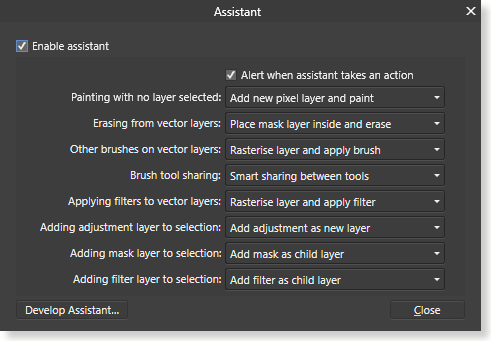
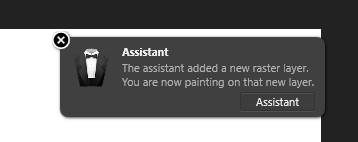
デフォルト設定のほとんどは非常に便利であることがわかりましたが、別の応答が必要な場合はそれらをカスタマイズするオプションがあると便利です。または、すべてを手動で処理したい場合は、単にすべてを無効にすることができます.
キーボード ショートカットを使用してペイントブラシに切り替えた後、作業中のレイヤーを変更するのを忘れてしまうことがよくあります。そのため、「ベクター レイヤーのその他のブラシ」で自動的にラスタライズするのではなく、作業しないように注意する必要があります。詳細を見失うほど速い! このような小さなタッチは、Serif がユーザー フィードバックを取り入れた優れたユーザー エクスペリエンスを提供することにどれだけ投資しているかを示しており、他の開発者は注意するのが賢明です。
RAW編集
ほとんどの場合、Affinity Photo の RAW 編集ツールは優れており、プロ級の RAW 画像エディターに期待されるすべてのコントロールとツールをカバーしています.
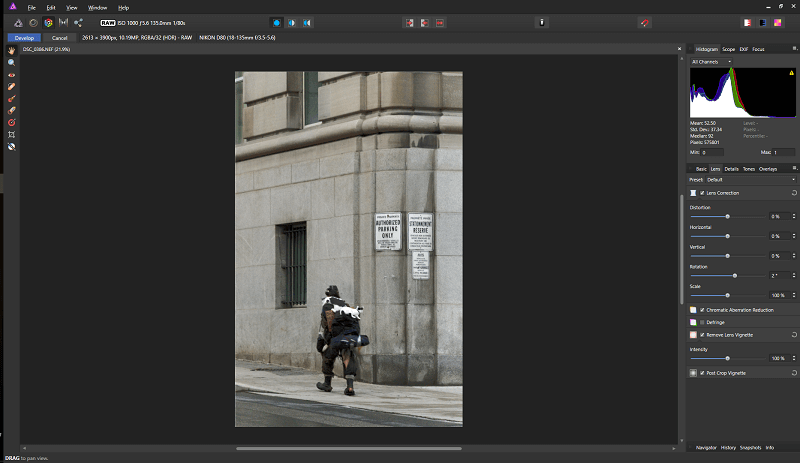
ツールは使いやすく効果的で、これまで見たことのない画像レビュー オプションも含まれています。 写真編集者、ビデオ編集ソフトウェアでより一般的に見られるヒストグラムのいくつかの「スコープ」スタイル。 さまざまなスコープがどのように機能するかについてのチュートリアルの説明を見て理解しているにもかかわらず、なぜそれらを使用したいのか完全にはわかりませんが、それらは確かに興味深いものです. 合成画像を作成し、さまざまな要素が互いにうまく一致するようにするのに最も役立つと思いますが、見つけるにはさらに調査する必要があります.
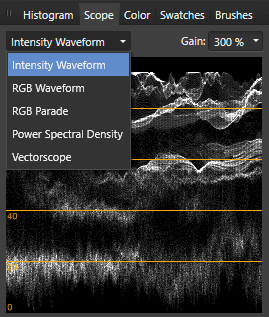
一般的には効果的ですが、Affinity Photo の RAW 処理には XNUMX つの問題があります。 何よりもまず、編集の適用には驚くほど長い時間がかかることがよくあります。 比較的低解像度のRAW画像を使用してかなり強力なコンピューターでソフトウェアをレビューしていますが、設定スライダーをすばやく調整すると、特に複数の調整が行われた場合、変更が実装されるまでに数秒の遅れが生じる可能性があります. ホワイトバランス調整などのより基本的なツールの中にはスムーズに機能するものもありますが、迅速なワークフローに対応するには、もう少し最適化が必要なツールもあります. ローカライズされた編集にグラデーション マスクを適用しても、微調整を簡単に行うには応答が遅すぎます。
第 1.5 に、自動レンズ補正プロファイルがいつ、どのように適用されるかについて、多少の混乱があるようです。 サポートされているカメラとレンズの組み合わせのリストを確認したところ、私の機器はサポートされているはずですが、調整が適用された形跡が見つかりません。 これがバージョン XNUMX アップデートの新機能であるという事実によるものなのか、修正をプレビュー/無効化できない UI の問題によるものなのか、それとも実際に正しく適用されていないのかはわかりません。 .
Serif の開発チームは常にプログラムの更新に取り組んでおり、最初のバージョン 5 のリリース以来、ソフトウェアに 1.0 つの主要な無料更新をリリースしています。機能セットが完全に拡張されました。 バージョン 1.5 は Windows で利用できる最初のバージョンであるため、解決すべき問題がいくつか残っていることは驚くに値しません。
一般的な画像編集
Affinity Photo Web サイトの機能リストの一番上に RAW 編集が含まれているという事実にもかかわらず、実際には、画像レタッチ用のより一般的なエディターとして最高のパフォーマンスを発揮します。 将来のユーザーにとって幸いなことに、RAW 開発段階からの最適化の問題は、写真ペルソナで処理される一般的な写真編集に影響を与えないようです。
私が使用したすべてのツールは、一般的なサイズの画像に対して非常に反応がよく、液化ペルソナを除いて、効果の適用に遅延は見られませんでした. Serif がペルソナ/モジュール全体を Liquify ツールに専念する必要があると感じた理由は正確にはわかりませんが、小さなブラシは完全に反応しましたが、大きなブラシで作業すると明確な遅延が見られました.
Affinity Photo には、パノラマ スティッチング、フォーカス スタッキング、HDR マージなど、一般的な写真タスクをすばやく実行するための便利なツールが他にも多数含まれています (HDR については、次のセクションで詳しく説明します)。
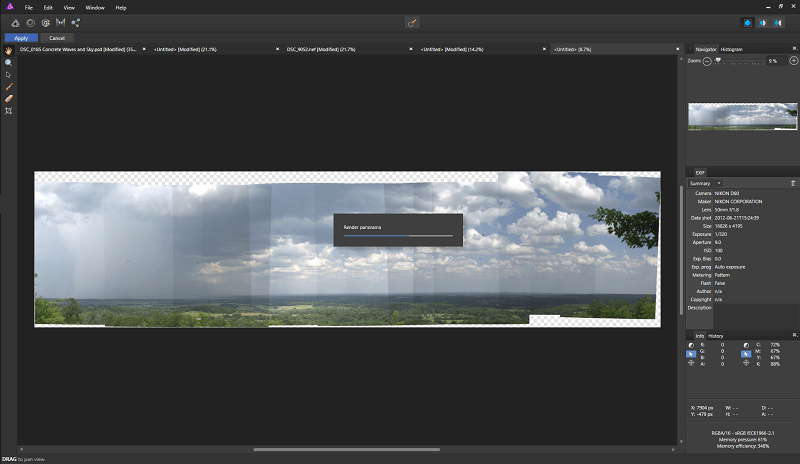
パノラマ スティッチングはシンプルで簡単、かつ効果的で、Affinity Photo が大きなファイルをどれだけうまく処理できるかをテストする機会を与えてくれました。 ステッチ プロセス中のプレビューでの最初の不安にもかかわらず、最終製品は、特にトリミングして、トーン マッピングされたレイヤーと組み合わせて、もう少しレタッチすると、はるかに魅力的に見えます。 この画像を処理するとき、編集に多少の遅れがありましたが、非常に大きいため、XNUMX 枚の写真を処理する場合よりも応答が少し遅くなることを期待してもまったく不合理ではありません.
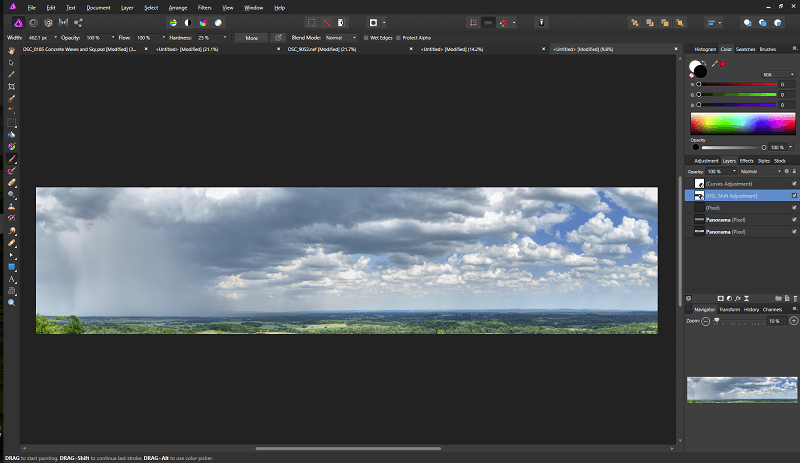
ドローイング&ペインティング
私はフリーハンド アーティストとしてはあまり得意ではありませんが、Affinity Photo の一部には、デジタル ペインティングに使用できる驚くほど包括的なブラシの配列があります。 Serif は、デジタル ペインティングのスペシャリストである DAUB と提携して、DAUB が設計したかなりの数のブラシ セットを含めています。
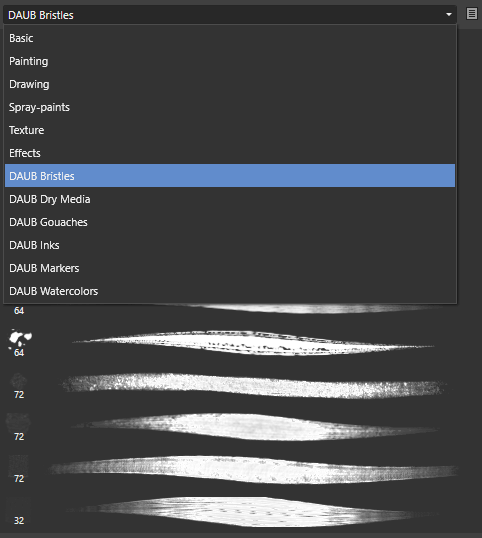
さらに、ベクトルをマスクとして使用したり、イラストを作成したりする場合、フォト ペルソナには優れたベクトル描画ツールのセットが含まれています。 これは (少なくとも部分的には) Serif のもう XNUMX つの主要なソフトウェアである Affinity Designer によるものです。Affinity Designer はベクターベースのイラストおよびレイアウト プログラムです。 これにより、ベクター描画を効果的にする方法についての良い経験が得られ、ツールを使用するときにそれが示されます。
トーンマッピング
トーン マッピング ペルソナはプログラムへの興味深い追加機能であり、ユーザーは複数のブラケット ソース画像を組み合わせた真の 32 ビット HDR (ハイ ダイナミック レンジ) 画像を操作したり、単一の画像から HDR のような効果を作成したりできます。
トーン マッピング ペルソナの最初の読み込みには少し時間がかかる場合がありますが、XNUMX つの画像からでも非常に短時間で興味深い結果が得られます。 私は個人的に典型的な HDR ルックの大ファンではありません。なぜなら、過度に過度に処理されているように見えることが多いからです。しかし、特定の状況では効果的です。 (HDR に興味がある方は、 オーロラHDR 及び フォトマティックスプロ、最も人気のある XNUMX つ HDR イメージング プログラム 市場で。)
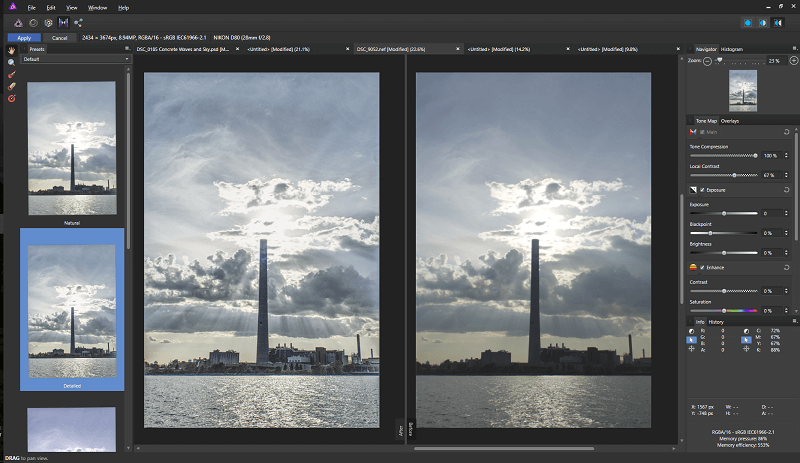
どういうわけか、このペルソナでマスクを操作することは、可能な限り、またはそうあるべきほど単純ではありません. ブラシを使って特定の領域をマスクして局所的な効果を適用するのは簡単です。画像にグラデーションを適用してグラデーション フィルターの効果をエミュレートするのも簡単です。
ただし、グラデーション マスクとブラシ マスクは別個のエンティティとして扱われ、ブラシでグラデーション マスクを編集することはできません。 たとえば、空を修正して雲の詳細を興味深いものにしたいが、前景に地平線と交差するオブジェクトがある場合、グラデーション マスクが適用され、それを削除する方法がありません。マスクされた領域。
評価の理由
有効性:4/5
全体として、Affinity Photo は、プロ級のプログラムに期待されるすべてのツールを備えた優れた画像エディターです。 ただし、すべてが完璧というわけではありません。RAW のインポートと現像を最適化して応答性を向上させることができ、大きなファイルの処理も同じ最適化の恩恵を受ける可能性があります。 非常に高解像度の画像を定期的に扱う場合は、購入する前に試用版を使用していくつか試してみて、要件を満たすことができることを確認することをお勧めします.
価格:5 / 5
Affinity Photo の最も魅力的な側面の 54.99 つは、その手頃な価格です。 スタンドアロンの 1.0 回限りの購入でわずか 1 米ドルで、XNUMX ドルに見合う価値を提供します。 バージョン XNUMX+ のリリース期間中に購入したユーザーは、バージョン XNUMX への将来のアップデートを無料で入手できます。Serif はまだ新機能を開発中であるため、さらに価値が高くなります。
使いやすさ:4.5 / 5
一般的に、Affinity Photo は、一般的なインターフェイス レイアウトに慣れると非常に使いやすくなります。 インターフェイスはクリーンで整理されているため、編集が簡単で、特定のニーズに合わせてカスタマイズできます。 カスタマイズ可能なアシスタント ツールは、プログラムがユーザーの入力にどのように応答するかについても非常に優れた制御を提供します。他の開発者は、自分のプログラムに同様の機能を実装することをお勧めします。
サポート: 4/5
Serif は、ソフトウェアの使用方法に関する優れた非常に包括的なビデオ チュートリアルを提供しており、他のユーザーを喜んで支援するユーザーの活発なフォーラムとソーシャル メディア コミュニティがあります。 おそらく、Affinity はまだ比較的新しいため、サードパーティのソースから入手できるチュートリアルやその他のサポート情報はあまりありません.
そうする必要があるとは思いませんでしたが、Serif の技術サポートに連絡する必要がある場合は、フォーラムが唯一の選択肢のようです。 クラウドソーシングによる支援の価値は高く評価していますが、チケット システムを介してサポート スタッフと直接つながることができればよいと思います。
Affinity PhotoAlternatives
アドビ フォトショップ (Windows/Mac)
PhotoshopのCC は誰もが認める画像編集業界のリーダーですが、Affinity Photo よりもはるかに長い開発サイクルを経ています。 Affinity Photo よりもさらに包括的な機能セットを備えたプロ品質の画像エディターを探している場合は、Photoshop が最適です。 学習に役立つ膨大な量のチュートリアルとサポート リソースがありますが、提供されるすべての秘密を学習することはできない可能性があります。 Lightroom を含む Adobe Creative Cloud サブスクリプション パッケージの一部として、月額 9.99 米ドルで利用できます。 全文を読む Photoshop CC レビュー ここに。
Adobe Photoshop Elements (Windows/Mac)
Photoshop Elements は、Photoshop のフル バージョンの若い従兄弟であり、強力な画像編集オプションをまだ必要としている、よりカジュアルなユーザーを対象としています。 最も一般的な画像編集の目的では、Photoshop Elements がその役割を果たします。 99.99 回限りの永久ライセンスで 79.99 米ドルの Affinity Photo よりも高価ですが、以前のバージョンから XNUMX ドルでアップグレードできます。 全文を読む Photoshop Elements レビュー ここに。
Corel PaintShop Pro (Windows)
Paint Shop Pro は、Photoshop の画像編集クラウンのもう 79.99 つの競合相手ですが、よりカジュアルなユーザーを対象としています。 Photoshop や Affinity Photo ほど開発されていませんが、優れたデジタル ペインティングと画像作成オプションがいくつかあります。 Pro バージョンは 99.99 米ドルで、Ultimate バンドルは XNUMX ドルで入手できます。 私たちの全文を読む PaintShop Pro のレビュー ここに。
かどうか迷っている方へ ルミナール はAffinity Photoよりも優れています。詳細な比較を読むことができます Luminar vs Affinity Photo ここに。
結論
Affinity Photo は、プロフェッショナル レベルの機能と手頃な価格の優れたバランスを提供する強力な画像編集アプリケーションです。 ハイエンドの写真家は、その RAW 処理とレンダリングに完全に満足していないかもしれませんが、ほとんどのユーザーにとって、すべての画像編集ニーズを処理できます。
一部の写真家が付けた「Photoshop キラー」の称号にはまだほど遠いですが、質の高い代替品の作成に専念する優れた開発チームを擁する非常に有望なプログラムです。
最後の記事